在使用电脑的过程中,由于各种原因我们可能需要重新安装操作系统,而用U盘制作重装系统是一种简单且方便的方法。本文将详细介绍如何使用U盘制作重装系统,让你轻松解决电脑问题,告别烦恼。

1.准备工作
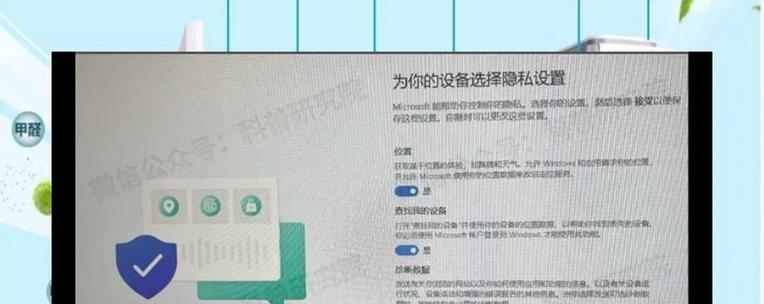
为了顺利完成U盘制作重装系统的操作,你需要准备以下工具和材料:一台电脑、一个U盘(容量大于8GB)、要安装的操作系统镜像文件(ISO格式)。
2.格式化U盘
插入U盘到电脑的USB接口上。打开“我的电脑”或“此电脑”,右击U盘图标,选择“格式化”选项。在格式化界面中,选择文件系统为“FAT32”,进行格式化操作。
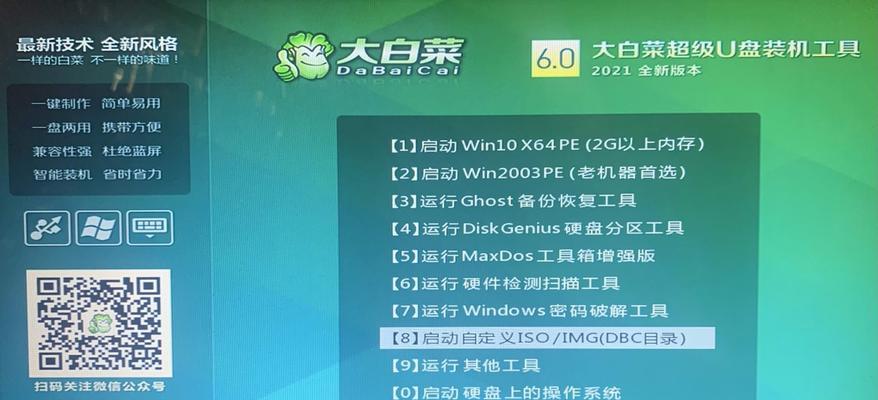
3.下载和安装制作工具
前往官方网站下载并安装一个可靠的U盘启动盘制作工具,如Rufus、WinToUSB等。
4.启动制作工具
运行已安装的制作工具,在主界面中选择你的U盘和操作系统镜像文件,然后点击“开始”或“制作”按钮。
5.等待制作完成
制作过程会花费一些时间,取决于U盘的容量和操作系统镜像文件的大小。请耐心等待,确保制作过程不要中断。
6.设置电脑启动顺序
在重装系统前,需要进入电脑的BIOS界面设置U盘为启动顺序的第一选项。具体方法请参考电脑说明书或搜索相关资料。
7.重启电脑
重启电脑后,系统将自动从U盘启动。如果未能成功启动,重新进入BIOS界面检查设置是否正确。
8.开始安装操作系统
在U盘启动后,按照屏幕上的提示选择语言、时区、键盘布局等设置,然后点击“安装”按钮开始操作系统的安装过程。
9.授权和许可协议
在安装过程中,你需要阅读并同意操作系统的授权和许可协议,然后继续进行安装。
10.选择安装位置
选择一个合适的磁盘分区或硬盘进行系统的安装。在选择前,请确保备份重要的数据,以免丢失。
11.系统安装等待
安装操作系统需要一定的时间,请耐心等待。在等待期间,你可以阅读电脑相关知识或做其他事情。
12.完成系统设置
在系统安装完成后,根据屏幕上的提示进行系统设置,如输入用户名、设置密码、选择网络连接等。
13.更新和驱动安装
完成基本系统设置后,务必更新系统和安装必要的驱动程序,以确保系统稳定且功能完整。
14.恢复个人数据和软件
如果你有备份好的个人数据和软件安装包,可以通过复制粘贴或运行安装包的方式将它们恢复到新安装的系统中。
15.重装系统完成
经过以上步骤,你已经成功地用U盘制作并完成了重装系统。现在,你可以享受一个干净、流畅的新系统了!
通过使用U盘制作重装系统,我们可以方便快捷地解决电脑问题。只需准备好工具和材料,按照步骤进行操作,即可拥有一个全新的系统。希望本文对大家有所帮助,让我们轻松告别烦恼,提升电脑维护技能!
























